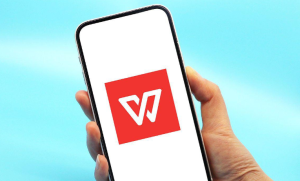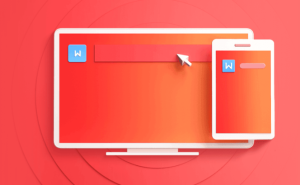如何修复WPS表格计算错误?
在日常办公中,WPS表格作为一款功能强大、操作简便的电子表格软件,被广泛应用于数据统计、财务分析、项目管理等多个领域。然而,在使用过程中,用户常常会遇到计算结果不准确或公式报错的问题,如显示“#VALUE!”、“#DIV/0!”、“#REF!”等错误提示,这不仅影响工作效率,还可能导致数据分析失误。本文将系统地介绍WPS表格中常见的计算错误类型、产生原因以及相应的修复方法,帮助用户快速定位并解决这些问题。
一、常见计算错误类型及含义
#VALUE! 错误 当公式中包含无法识别的数据类型时出现。例如,将文本与数字进行数学运算(如=A1+B1,其中A1为“abc”,B1为5),WPS无法执行计算,便会返回此错误。
#DIV/0! 错误 表示除数为零。当公式中出现类似“=A1/B1”且B1单元格值为0或为空时,就会触发该错误。
#REF! 错误 通常出现在单元格引用失效时,比如删除了被其他公式引用的行或列,导致引用地址丢失。
#NAME? 错误 表示WPS无法识别公式中的名称。常见于拼写错误的函数名(如将SUM写成SUN)或未定义的名称区域。
#N/A 错误 多见于查找类函数(如VLOOKUP、HLOOKUP)未能找到匹配值时返回的结果。
#NUM! 错误 出现在数值计算超出范围或参数不合理时,如求负数的平方根。
#NULL! 错误 较少见,通常是因为使用了空格连接两个不相交的区域引用。
二、计算错误的常见原因分析
数据格式不一致 单元格中的数字可能以“文本”格式存储,导致参与计算时被视为非数值,从而引发#VALUE!错误。
公式引用错误 移动或删除单元格后,原有公式中的引用地址未更新,造成#REF!错误。
函数使用不当 函数参数缺失、顺序错误或语法不规范都会导致计算失败。
隐藏字符或空格 从外部导入的数据常含有不可见的空格或换行符,影响公式判断。
循环引用 公式直接或间接引用自身,导致计算无法完成,WPS会弹出警告。
三、修复WPS表格计算错误的方法
1. 检查并统一数据格式选中涉及计算的单元格,点击“开始”选项卡中的“数字格式”下拉菜单,确保所有参与运算的单元格设置为“常规”或“数值”格式。若发现文本型数字,可使用“分列”功能快速转换:选中数据列 → 点击“数据”→“分列”→ 下一步两次 → 完成,即可将文本转为数值。
2. 使用错误检查工具WPS表格内置“公式错误检查”功能。点击“公式”选项卡中的“错误检查”,系统会自动扫描工作表中的错误公式,并提供修正建议。用户可根据提示逐步排查问题。
3. 利用IFERROR函数屏蔽错误对于某些不可避免的错误(如VLOOKUP查不到值),可使用IFERROR函数美化输出。例如:
=IFERROR(VLOOKUP(A1,B:B,1,0),”未找到”)这样即使查找失败,也不会显示#N/A,而是显示自定义提示。
4. 验证公式语法仔细核对函数拼写和括号配对。建议使用WPS的“插入函数”功能(点击fx按钮),通过向导输入参数,减少手动输入错误。
5. 清除隐藏字符使用TRIM函数去除多余空格,CLEAN函数清除不可打印字符。例如:
=TRIM(CLEAN(A1))可有效清理脏数据。
6. 处理除零错误在可能出现除零的情况下,使用IF函数判断分母是否为零:
=IF(B1=0,””,A1/B1)避免#DIV/0!错误影响整体报表美观。
7. 修复#REF!错误若已发生引用丢失,需手动修改公式中的引用地址,或撤销最近的操作(Ctrl+Z)。平时应谨慎删除含有公式的单元格。
8. 启用迭代计算解决循环引用若确实需要循环计算(如财务模型中的递归计算),可在“文件”→“选项”→“重新计算”中勾选“启用迭代计算”,并设置最大迭代次数和误差范围。
四、预防计算错误的实用建议
定期校验关键公式:对核心数据区域进行人工复核或设置条件格式高亮异常值。 使用命名区域:为常用数据范围定义名称,提高公式可读性和准确性。 开启自动保存与版本管理:防止因程序崩溃导致数据丢失。 培训基础技能:掌握常用函数和数据处理技巧,减少低级错误。结语
WPS表格的计算错误虽然常见,但大多数都可以通过系统性的排查和正确的修复方法加以解决。关键在于理解错误背后的逻辑,养成良好的数据录入和公式编写习惯。掌握上述技巧后,不仅能提升工作效率,更能增强数据分析的可靠性。在数字化办公日益普及的今天,熟练运用WPS表格进行精准计算,已成为职场人士不可或缺的核心能力之一。